클릭 한 번으로 Chrome에서 탭을 음소거하는 방법
브라우저의 열린 탭에서 소리가 나는 것을 듣고 정확히 어느 탭에서 소리가 나는지 알 수 없을 때 매우 성가십니다. 일부 브라우저는 문제를 극복하기 위해 내장 설정을 제공하고 일부 브라우저는 추가 기능을 사용해야 합니다.
이 기사에서는 Chrome 브라우저의 숨겨진 설정을 사용하여 Chrome의 특정 탭을 음소거하는 방법에 대해 설명합니다. 또한 Mozilla Firefox에서 탭을 음소거할 수 있는 놀라운 추가 기능을 통해 이를 다루었습니다.
Chrome에서 탭을 음소거하는 방법
웹 스토어에서 Chrome의 개별 탭을 음소거할 수 있는 확장 프로그램이 있을 수 있지만 사용 가능한 내장 설정이 있는 경우 확장 프로그램을 사용하지 않는 것이 좋습니다. 다음은 클릭 한 번으로 Chrome에서 시끄러운 탭을 음소거하는 방법입니다.
- Google 크롬을 엽니 다.
- 파스타 ‘chrome://flags/#enable-tab-audio-muting’ Google 크롬의 주소 표시줄에서 입력합니다.
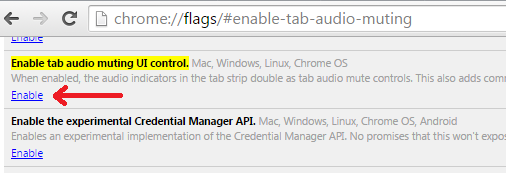
- 이 후 검색 ‘탭 오디오 음소거 UI 컨트롤 사용’ 그리고 클릭 가능 옵션. 효과를 보려면 Chrome 브라우저를 다시 시작해야 합니다. 이렇게 하면 오디오 또는 비디오 파일을 재생하는 탭에 사운드 아이콘이 추가됩니다.
- 확인하려면 Chrome을 다시 시작한 후 오디오를 재생하는 웹사이트를 열거나 YouTube를 열고 비디오를 재생하는 것이 좋습니다. 소리가 나기 시작하면 해당 탭의 헤더에 아이콘이 나타납니다. 해당 아이콘을 클릭하면 해당 특정 탭이 음소거됩니다.

탭에 나타나는 소리 아이콘의 도움으로 Chrome은 오디오를 재생하는 탭을 파악하는 데 도움이 됩니다.
또한 읽기 : Chrome 및 Firefox에서 기본적으로 마지막 세션 복원 및 모든 탭 다시 열기
Mozilla Firefox에서 소리를 비활성화하는 방법
Google Chrome과 달리 Mozilla Firefox에는 탭을 음소거하는 설정이 내장되어 있지 않습니다. 이를 달성하려면 추가 기능을 사용해야 합니다. 소음 제어는 탭에서 나오는 소리를 비활성화하는 Mozilla Firefox용 최고의 추가 기능 중 하나입니다.
이것은 Google 크롬과 동일하게 작동합니다. 또한 오디오 또는 비디오 파일을 재생하는 각 탭에 아이콘이 추가됩니다.
- Mozilla Firefiox를 엽니다.
- 로 이동 도구 -> 추가 기능. 를 클릭하십시오 부가 기능 얻기 탭.
- 검색 상자에 입력 소음 제어. 결과에서 노이즈 컨트롤을 찾아 클릭하십시오. 파이어폭스에 추가합니다.
- 설치가 완료되면 브라우저를 다시 시작하십시오. 확인하려면 오디오를 재생하는 웹사이트를 열면 해당 탭에만 사운드 아이콘이 표시됩니다. 해당 아이콘을 클릭하여 특정 탭을 음소거할 수 있습니다.
또한 읽기 : Android에서 검색 기록 삭제
따라서 이렇게 하면 한 번의 클릭과 추가 기능으로 Google Chrome에서 탭을 음소거하여 Mozilla Firefox에서 탭에서 나오는 성가신 소리를 제거할 수 있습니다.
마지막 기사